Utilizarea eficientă a spațiului de stocare pe hard disk este esențială, mai ales atunci când sistemul tău este plin de fișiere și foldere. Cu cunoștințele potrivite și uneltele adecvate, poți descoperi rapid care elemente ocupă cel mai mult spațiu de stocare. Aici vei învăța cum să verifici utilizarea stocării fișierelor și folderelor tale sub Linux folosind comanda du (Disk Usage).
Cele mai importante concluzii
- Comanda du ajută la afișarea utilizării stocării fișierelor și folderelor.
- Prin opțiuni specifice, poți ajusta formatul ieșirii pentru a crește claritatea.
- Există diferite modalități de a prezenta rezultatele în funcție de nevoile tale.
Ghid pas cu pas
Pasul 1: Utilizarea de bază a du
Pentru a verifica spațiul de stocare al fișierelor și folderelor din directorul tău de utilizator, deschide un terminal și navighează la folderul Utilizator. Apoi, introdu comanda du. Aceasta îți va arăta dimensiunea fiecărui fișier și folder în formatul standard.
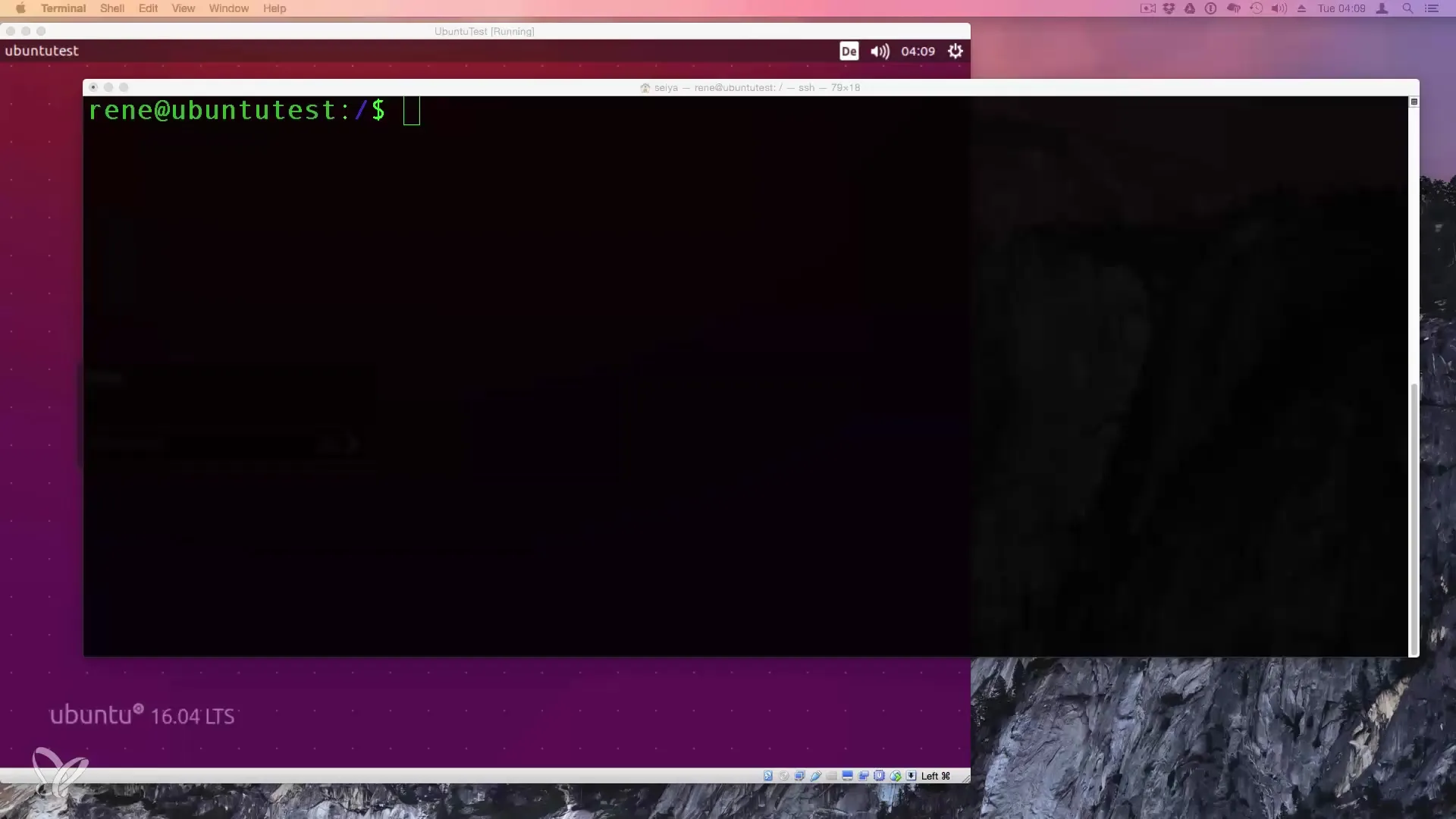
Pasul 2: Ieșire în format megabyte
Formatul standard poate fi neclar. Pentru a obține o ieșire mai clară, folosește opțiunea -m pentru megabyte și -s pentru dimensiunea totală, astfel încât să fie afișate doar dimensiunile totale. Comanda este: du -ms. Acest lucru îți va oferi o imagine clară asupra cât spațiu de stocare necesită cele mai importante foldere.
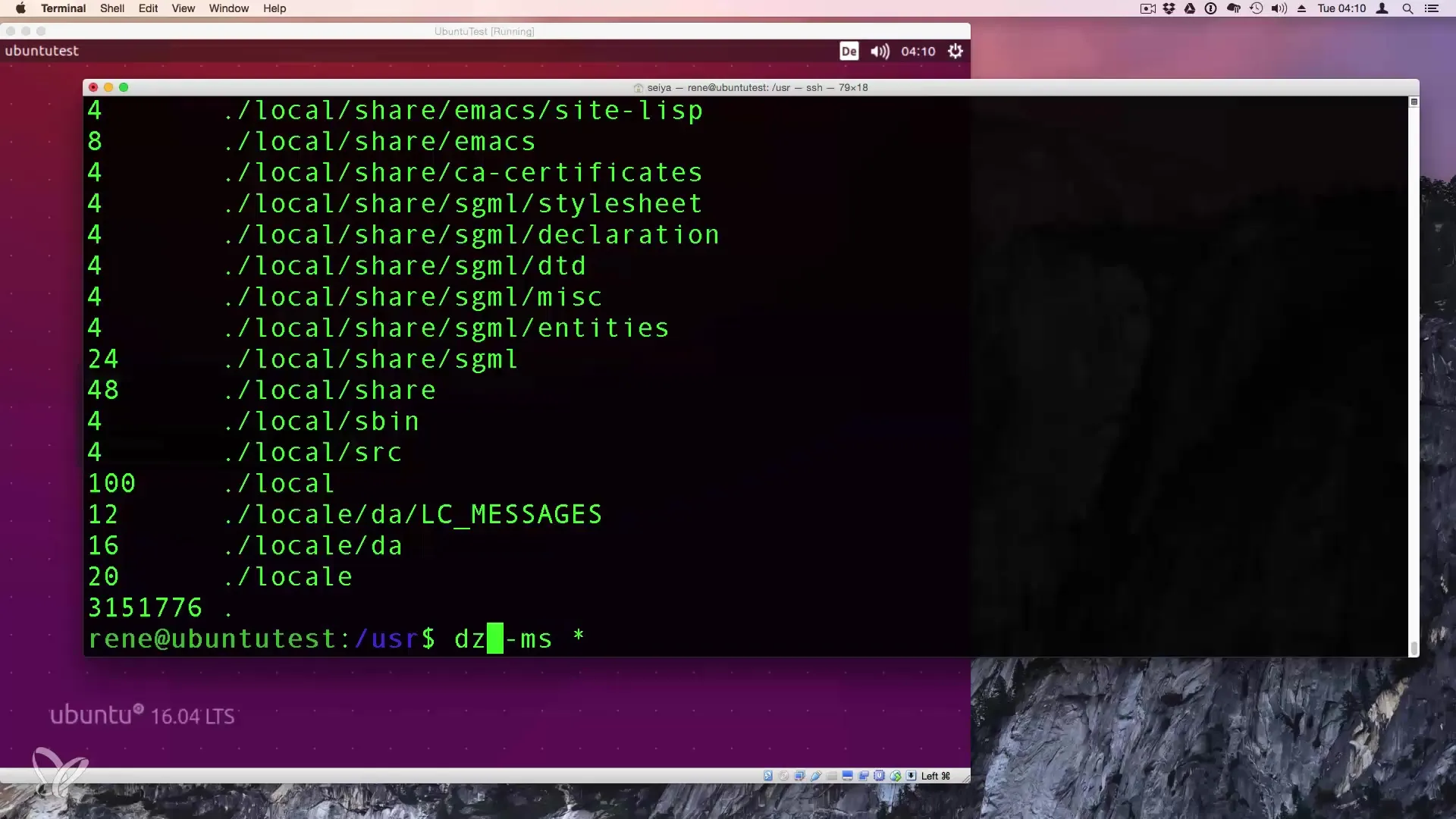
Pasul 3: Interpretarea valorilor
După executarea comenzii, vei vedea o listă de foldere împreună cu dimensiunile lor respective în megabyte. De exemplu, folderul „Library” ar putea ocupa 1,8 GB iar „Share” aproximativ 1 GB. Aceasta îți oferă imediat o imagine de ansamblu asupra celor mai mari consumatori de spațiu.
Pasul 4: Analiză detaliată în subfoldere
Pentru a obține mai multe detalii despre foldere, poți naviga într-un folder specific – de exemplu, în folderul „Share” – și să aplici aceeași comandă du -ms pentru a verifica dimensiunile fișierelor și subfolderelor din acesta.
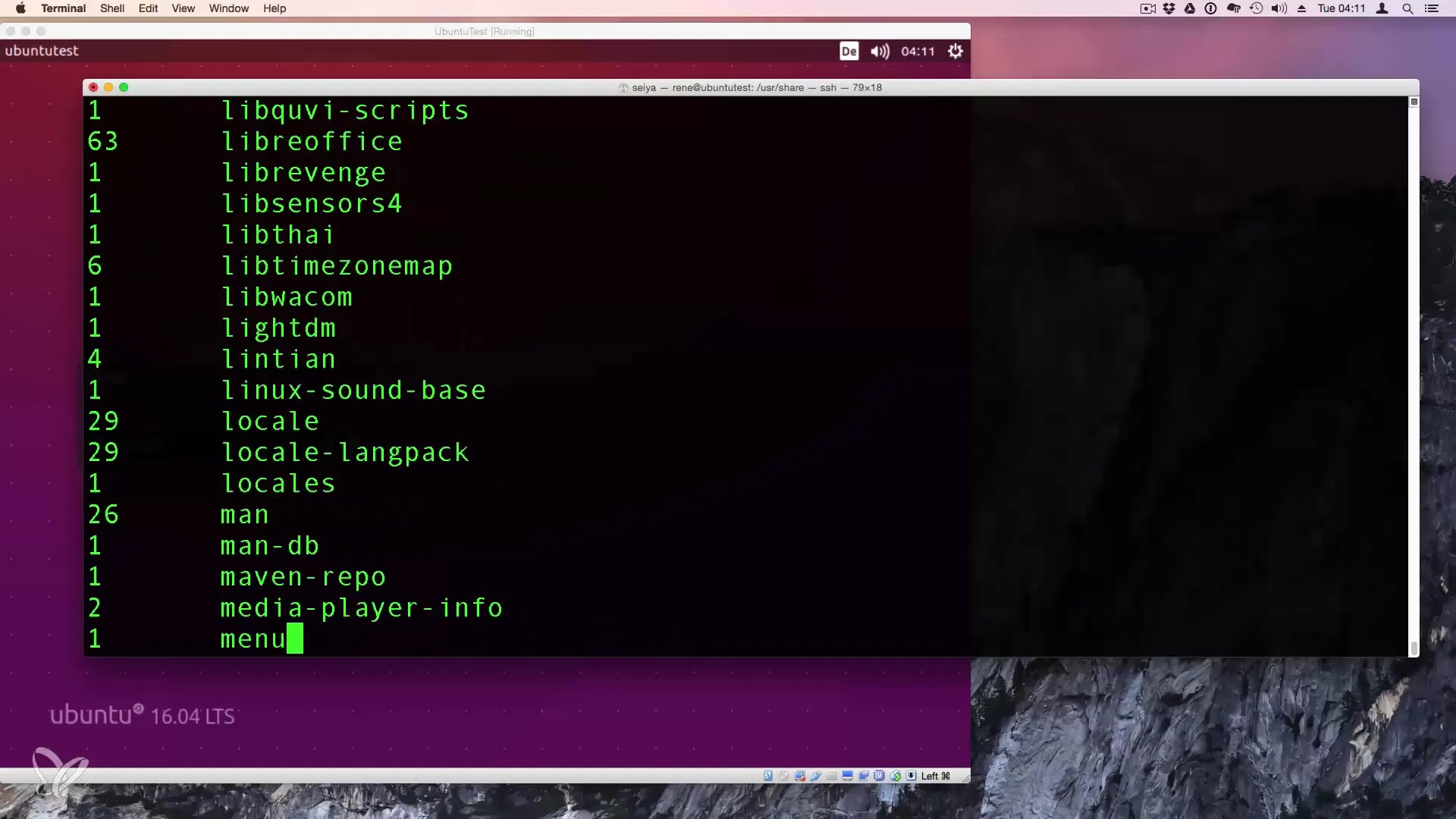
Pasul 5: Utilizarea du -h
O altă comandă utilă pe care o poți folosi este du -h, unde „-h” înseamnă "human-readable". Această comandă afișează dimensiunile într-un format care este mai ușor de înțeles (de exemplu 1K, 234M, 2G). Aceasta este deosebit de utilă pentru o estimare rapidă a utilizării spațiului de stocare.
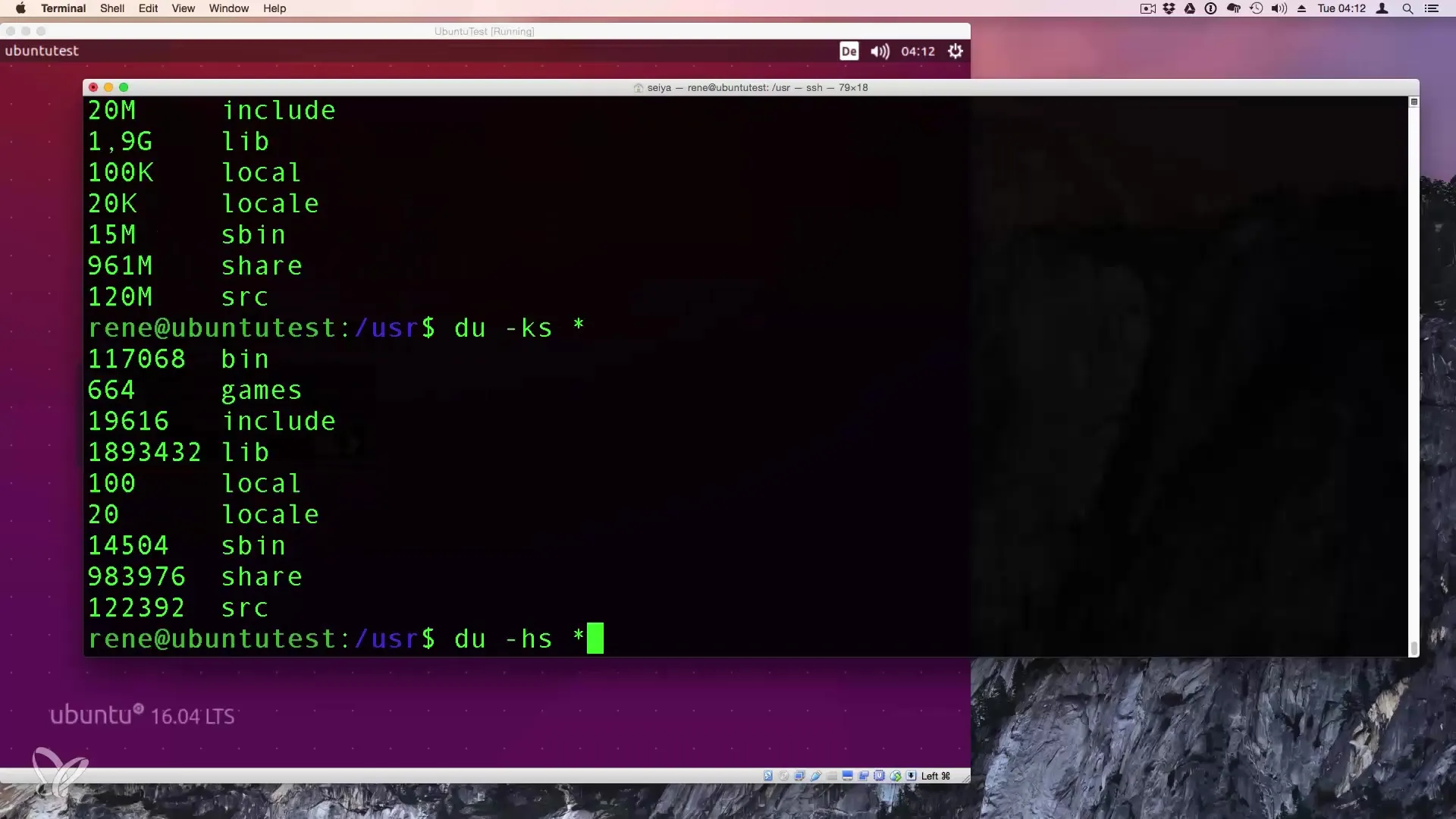
Pasul 6: Analiza sistematică a altor directoare
După ce ai analizat rezultatele afișate de du, poți aplica aceeași procedură pe alte foldere de sistem importante. De exemplu, dacă ai o cantitate mare de fișiere dezorganizate, poate fi esențial să analizezi detaliat utilizarea stocării.
Rezumat – Afișarea eficientă a utilizării stocării în Linux
În acest ghid, ai aflat cum să analizezi spațiul de stocare al fișierelor și folderelor sub Linux folosind comanda du. Cunoștințele tale despre opțiuni precum -m, -s și -h îți permit să structurezi informațiile conform nevoilor tale și să le analizezi eficient.
Întrebări frecvente
Cum pot folosi du?Poti folosi du în terminal pentru a examina utilizarea stocării fișierelor și folderelor.
Ce înseamnă opțiunea -m?Opțiunea -m afișează dimensiunea în megabyte, ceea ce face rezultatele mai clare.
Ce face opțiunea -h la du?Cu opțiunea -h, ieșirea este prezentată într-un format ușor de citit de oameni, de exemplu în KB, MB sau GB.
Cum pot verifica spațiul în unui folder specific?Navighează în director și execută du -ms pentru a afișa dimensiunile fișierelor conținute.
Pot folosi du și pe mySystemFolder?Da, poți folosi du pe orice folder din sistemul tău pentru a analiza dimensiunile existente.


